Εύκολος και γρήγορος οδηγός root για Android

Αφού κάνετε root το τηλέφωνό σας Android, έχετε πλήρη πρόσβαση στο σύστημα και μπορείτε να εκτελέσετε πολλούς τύπους εφαρμογών που απαιτούν πρόσβαση root.
Δεν είναι ενοχλητικό όταν ορισμένες εφαρμογές αναλαμβάνουν τις ρυθμίσεις φωτεινότητας του τηλεφώνου σας και αλλάζουν από μόνες τους το επίπεδο φωτεινότητας;
Πολλοί χρήστες παραπονέθηκαν ότι το Netflix μερικές φορές ανεβάζει το επίπεδο φωτεινότητας στις συσκευές Android HDR. Αυτό δεν είναι καθόλου ευχάριστο, ειδικά όταν βλέπεις Netflix με σβηστά φώτα.
Ίσως το πιο απογοητευτικό μέρος είναι ότι μερικές φορές δεν μπορείτε καν να χρησιμοποιήσετε το ρυθμιστικό για να ρυθμίσετε χειροκίνητα το επίπεδο φωτεινότητας. Ομολογουμένως, μια τέτοια απροσδόκητη συμπεριφορά εφαρμογής φαίνεται πραγματικά επεμβατική.
Γιατί το επίπεδο φωτεινότητας αλλάζει από μόνο του στο Android;
Για να παρακάμψουν τις ρυθμίσεις φωτεινότητας του Android, οι εφαρμογές χρειάζονται άδεια για να τροποποιήσουν τις υπάρχουσες ρυθμίσεις συστήματος. Συνήθως το κάνουν μέσω ενός ειδικού API που αποδέχεστε κατά την εγκατάσταση της εφαρμογής. Για παράδειγμα, το API συχνά αυξάνει το επίπεδο φωτεινότητας της οθόνης στο μέγιστο για να διευκολύνει την ανάγνωση του γραμμικού κώδικα και του κώδικα QR.
Έτσι, εάν το επίπεδο φωτεινότητας ανεβαίνει μόνο όταν εμφανίζετε έναν γραμμωτό κώδικα ή έναν κωδικό QR για σάρωση, δεν υπάρχει τίποτα κακό με τη συσκευή σας Android.
Η λειτουργία Smart Stay αποτρέπει τη μείωση της φωτεινότητας ή την απενεργοποίηση της οθόνης, εφόσον η μπροστινή κάμερα ανιχνεύει ότι κοιτάτε την οθόνη.
Το Smart Stay μπορεί μερικές φορές να εντοπίσει κατά λάθος ότι τα μάτια σας κινούνται και να αλλάξει το επίπεδο φωτεινότητας. Μεταβείτε στις Ρυθμίσεις → Οθόνη → Έξυπνη παραμονή και απενεργοποιήστε αυτήν τη δυνατότητα. Ελέγξτε εάν το επίπεδο φωτεινότητας εξακολουθεί να αλλάζει από μόνο του.
Με αυτό, εννοούμε Αυτόματη φωτεινότητα, Προσαρμόσιμη φωτεινότητα, Λειτουργία εξοικονόμησης ενέργειας, Μπλε φως και Νυχτερινό φως.
Εάν είναι ενεργοποιημένη η αυτόματη φωτεινότητα ή η προσαρμοστική φωτεινότητα (Samsung), τότε η οθόνη σας θα χαμηλώσει ή θα φωτίσει αυτόματα ανάλογα με τις συνθήκες φωτισμού περιβάλλοντος.
Αξίζει να αναφέρουμε ότι πρέπει να εκπαιδεύσετε πραγματικά τη λειτουργία Adaptive Brightness σε συσκευές Samsung. Αυτή η λειτουργία με τεχνητή νοημοσύνη μαθαίνει ποια επίπεδα φωτεινότητας προτιμάτε με την πάροδο του χρόνου. Στη συνέχεια, κάνει αυτόματα τις προσαρμογές με βάση τα μοτίβα που εντόπισε.
Ωστόσο, το Adaptive Brightness ενδέχεται να μην είναι συμβατό με ορισμένες εφαρμογές. Αυτό μπορεί να προκαλέσει διάφορες δυσλειτουργίες που σχετίζονται με τη φωτεινότητα.
Για να απενεργοποιήσετε την προσαρμοστική φωτεινότητα σε μια συσκευή Samsung, μεταβείτε στις Ρυθμίσεις → Οθόνη . Στη συνέχεια, απενεργοποιήστε το Adaptive Brightness .
Εάν θέλετε να απενεργοποιήσετε την αυτόματη ρύθμιση φωτεινότητας σε τηλέφωνα Android, μεταβείτε στις Ρυθμίσεις → Οθόνη και φωτεινότητα και απενεργοποιήστε την επιλογή Αυτόματη .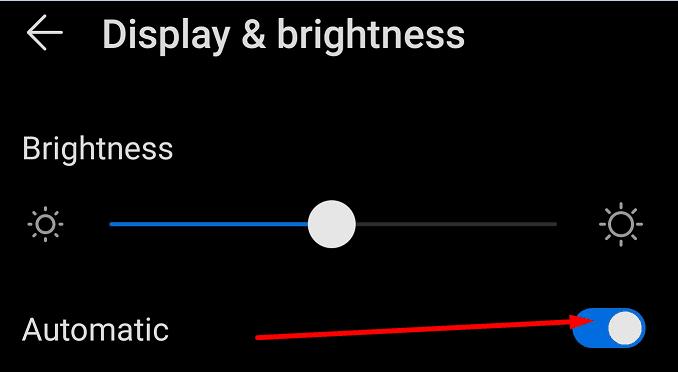
Ομοίως, η λειτουργία εξοικονόμησης ενέργειας θα μειώσει αυτόματα το επίπεδο φωτεινότητας όταν η μπαταρία σας φτάσει σε ένα ορισμένο ποσοστό.
Για να απενεργοποιήσετε τη λειτουργία εξοικονόμησης ενέργειας, μεταβείτε στις Ρυθμίσεις → Μπαταρία . Στη συνέχεια, σύρετε το κουμπί Λειτουργία εξοικονόμησης ενέργειας προς τα αριστερά για να απενεργοποιήσετε τη λειτουργία.
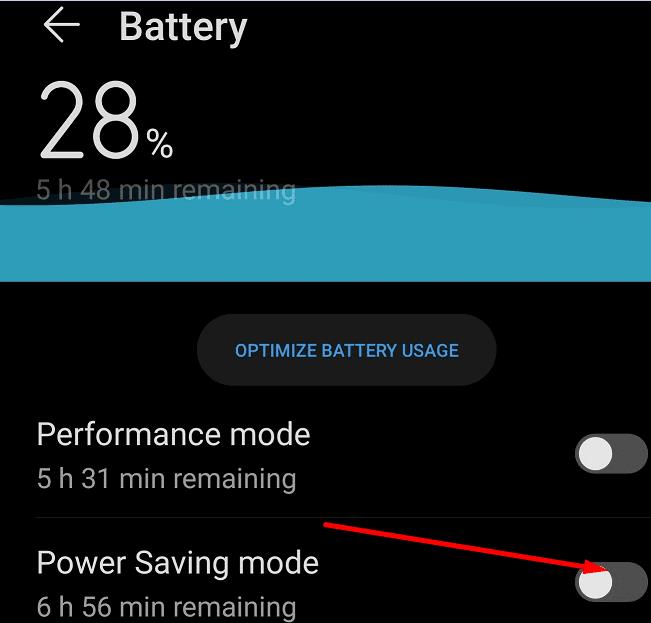
Εάν έχετε επίσης ενεργοποιήσει το Eye Comfort, το Blue Light ή το Night Light, μεταβείτε στις Ρυθμίσεις → Οθόνη και απενεργοποιήστε αυτές τις ρυθμίσεις. Ελέγξτε εάν το πρόβλημα παραμένει.
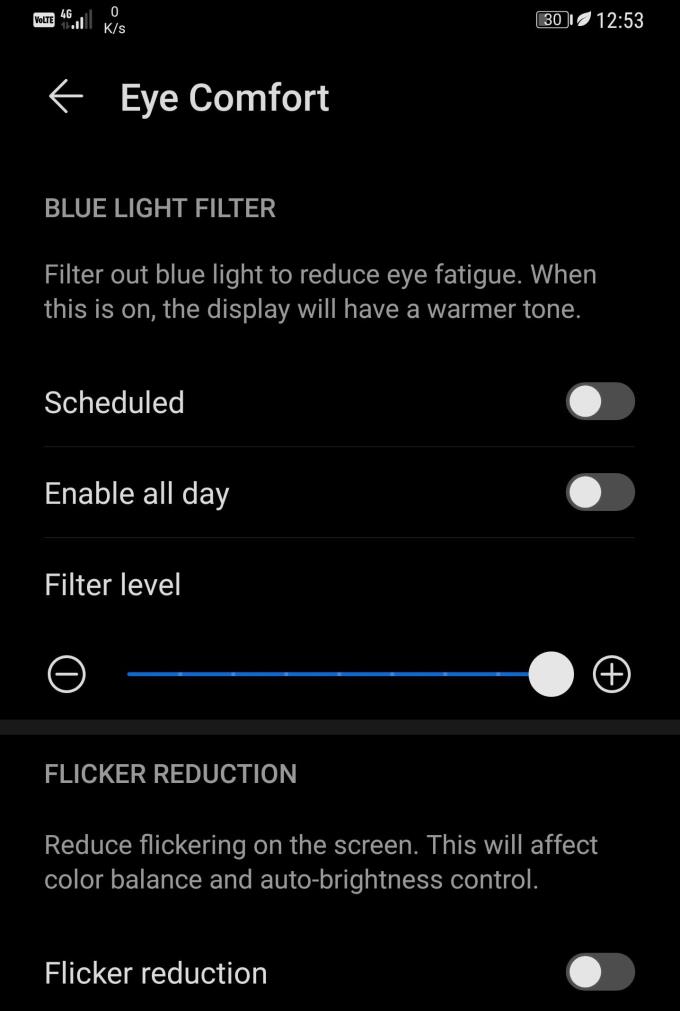
Εάν διαθέτετε συσκευή Samsung, απενεργοποιήστε το Video Enhancer και ελέγξτε αν αυτό έλυσε το πρόβλημα φωτεινότητας.
Το Video Enhancer φωτίζει την οθόνη για να βελτιώσει την εμπειρία προβολής σας κατά την παρακολούθηση βίντεο YouTube ή ροής Netflix. Μεταβείτε στις Ρυθμίσεις → Εμφάνιση και απενεργοποιήστε το.
Εάν οι εφαρμογές σας εμποδίζουν τη μη αυτόματη προσαρμογή των ρυθμίσεων φωτεινότητας, κλείστε όλες τις εφαρμογές που εκτελούνται στο παρασκήνιο.
Εάν δεν μπορείτε να ρυθμίσετε το επίπεδο φωτεινότητας χρησιμοποιώντας το ρυθμιστικό, χρησιμοποιήστε το ενσωματωμένο εργαλείο φωτεινότητας της εφαρμογής.
Για παράδειγμα, το Netflix έχει το δικό του εργαλείο φωτεινότητας. Για να το χρησιμοποιήσετε, απλώς πατήστε την οθόνη σας και σύρετε το εικονίδιο του ήλιου για να προσαρμόσετε το επίπεδο φωτεινότητας.
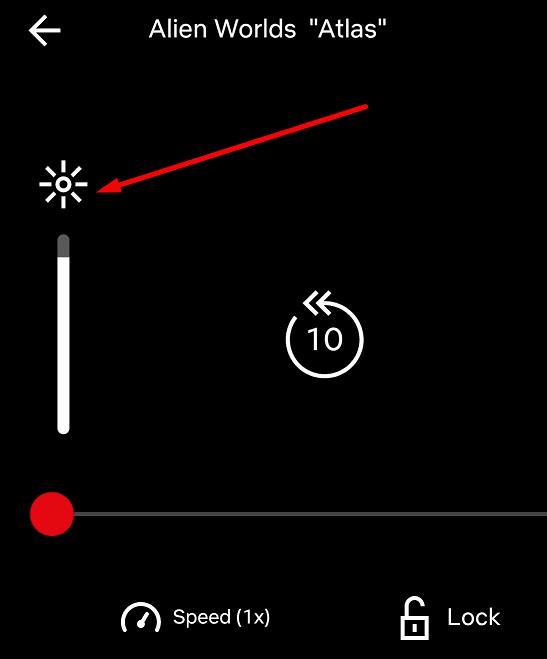
Τα ανεπιθύμητα αρχεία και η προσωρινή μνήμη του συστήματος ενδέχεται να προκαλέσουν πολλούς τύπους δυσλειτουργιών, συμπεριλαμβανομένων προβλημάτων που σχετίζονται με τη φωτεινότητα.
Μεταβείτε στις Ρυθμίσεις → Αποθήκευση και πατήστε το κουμπί Εκκαθάριση για να αφαιρέσετε ανεπιθύμητα αρχεία και να διαγράψετε την προσωρινή μνήμη του συστήματος.
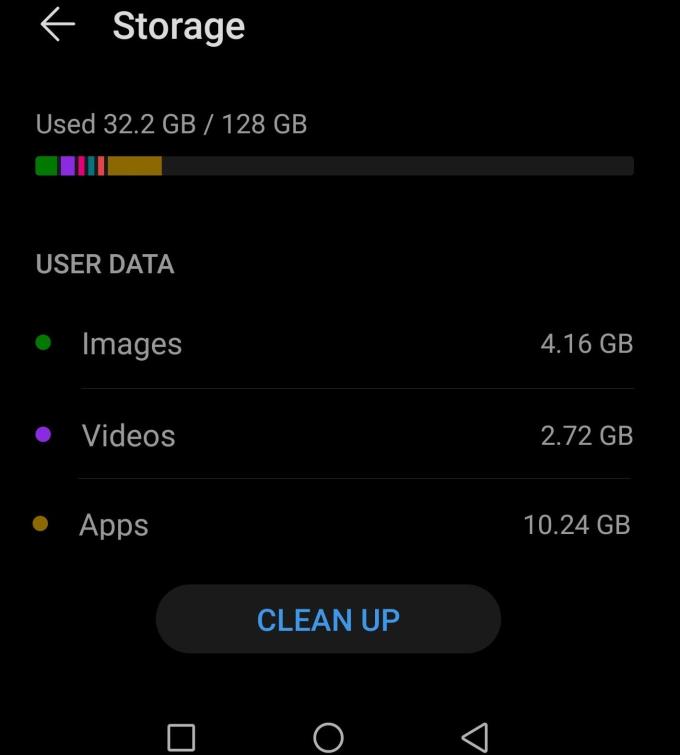
Στη συνέχεια, επανεκκινήστε το τηλέφωνό σας και ελέγξτε εάν οι εφαρμογές σας εξακολουθούν να ελέγχουν τις ρυθμίσεις φωτεινότητας.
Αφού κάνετε root το τηλέφωνό σας Android, έχετε πλήρη πρόσβαση στο σύστημα και μπορείτε να εκτελέσετε πολλούς τύπους εφαρμογών που απαιτούν πρόσβαση root.
Τα κουμπιά στο τηλέφωνό σας Android δεν προορίζονται μόνο για τη ρύθμιση της έντασης ήχου ή την ενεργοποίηση της οθόνης. Με μερικές απλές τροποποιήσεις, μπορούν να γίνουν συντομεύσεις για γρήγορη λήψη φωτογραφιών, παράλειψη τραγουδιών, εκκίνηση εφαρμογών ή ακόμα και ενεργοποίηση λειτουργιών έκτακτης ανάγκης.
Αν αφήσατε τον φορητό υπολογιστή σας στη δουλειά και έχετε μια επείγουσα αναφορά να στείλετε στον προϊστάμενό σας, τι πρέπει να κάνετε; Χρησιμοποιήστε το smartphone σας. Ακόμα πιο εξελιγμένο, μετατρέψτε το τηλέφωνό σας σε υπολογιστή για να κάνετε πολλαπλές εργασίες πιο εύκολα.
Το Android 16 διαθέτει γραφικά στοιχεία οθόνης κλειδώματος για να αλλάζετε την οθόνη κλειδώματος όπως θέλετε, καθιστώντας την οθόνη κλειδώματος πολύ πιο χρήσιμη.
Η λειτουργία Picture-in-Picture για Android σάς βοηθά να συρρικνώσετε το βίντεο και να το παρακολουθήσετε σε λειτουργία picture-in-picture, παρακολουθώντας το βίντεο σε μια άλλη διεπαφή, ώστε να μπορείτε να κάνετε άλλα πράγματα.
Η επεξεργασία βίντεο σε Android θα γίνει εύκολη χάρη στις καλύτερες εφαρμογές και λογισμικό επεξεργασίας βίντεο που παραθέτουμε σε αυτό το άρθρο. Βεβαιωθείτε ότι θα έχετε όμορφες, μαγικές και κομψές φωτογραφίες για να μοιραστείτε με φίλους στο Facebook ή το Instagram.
Το Android Debug Bridge (ADB) είναι ένα ισχυρό και ευέλικτο εργαλείο που σας επιτρέπει να κάνετε πολλά πράγματα, όπως εύρεση αρχείων καταγραφής, εγκατάσταση και απεγκατάσταση εφαρμογών, μεταφορά αρχείων, root και flash custom ROM, δημιουργία αντιγράφων ασφαλείας συσκευών.
Με εφαρμογές αυτόματου κλικ. Δεν θα χρειάζεται να κάνετε πολλά όταν παίζετε παιχνίδια, χρησιμοποιείτε εφαρμογές ή εργασίες που είναι διαθέσιμες στη συσκευή.
Ενώ δεν υπάρχει μαγική λύση, μικρές αλλαγές στον τρόπο φόρτισης, χρήσης και αποθήκευσης της συσκευής σας μπορούν να κάνουν μεγάλη διαφορά στην επιβράδυνση της φθοράς της μπαταρίας.
Το τηλέφωνο που αγαπούν πολλοί αυτή τη στιγμή είναι το OnePlus 13, επειδή εκτός από το ανώτερο υλικό, διαθέτει επίσης ένα χαρακτηριστικό που υπάρχει εδώ και δεκαετίες: τον αισθητήρα υπερύθρων (IR Blaster).
Το Google Play είναι βολικό, ασφαλές και λειτουργεί καλά για τους περισσότερους ανθρώπους. Υπάρχει όμως ένας ολόκληρος κόσμος εναλλακτικών καταστημάτων εφαρμογών εκεί έξω—μερικά που προσφέρουν ανοιχτότητα, μερικά που δίνουν προτεραιότητα στην ιδιωτικότητα και μερικά που είναι απλώς μια διασκεδαστική αλλαγή ρυθμού.
Το TWRP επιτρέπει στους χρήστες να αποθηκεύουν, να εγκαθιστούν, να δημιουργούν αντίγραφα ασφαλείας και να επαναφέρουν το υλικολογισμικό στις συσκευές τους χωρίς να ανησυχούν για το ενδεχόμενο να επηρεαστεί η κατάσταση της συσκευής κατά το root, το flash ή την εγκατάσταση νέου υλικολογισμικού σε συσκευές Android.
Αν νομίζετε ότι γνωρίζετε καλά τη συσκευή Galaxy σας, το Good Lock θα σας δείξει πόσα περισσότερα μπορεί να κάνει.
Οι περισσότεροι από εμάς αντιμετωπίζουμε τη θύρα φόρτισης του smartphone μας σαν να είναι η μοναδική της δουλειά να διατηρεί την μπαταρία ενεργή. Αλλά αυτή η μικρή θύρα είναι πολύ πιο ισχυρή από ό,τι νομίζουμε.
Αν έχετε κουραστεί από γενικές συμβουλές που δεν λειτουργούν ποτέ, ορίστε μερικές που έχουν μεταμορφώσει αθόρυβα τον τρόπο που τραβάτε φωτογραφίες.
Τα περισσότερα παιδιά προτιμούν να παίζουν παρά να διαβάζουν. Ωστόσο, αυτά τα παιχνίδια για κινητά που είναι ταυτόχρονα εκπαιδευτικά και ψυχαγωγικά θα προσελκύσουν τα μικρά παιδιά.
Δείτε το Digital Wellbeing στο τηλέφωνό σας Samsung για να δείτε πόσο χρόνο σπαταλάτε στο τηλέφωνό σας κατά τη διάρκεια της ημέρας!
Η εφαρμογή ψεύτικων κλήσεων σάς βοηθά να δημιουργείτε κλήσεις από το δικό σας τηλέφωνο για να αποφύγετε αμήχανες, ανεπιθύμητες καταστάσεις.
Αν θέλετε πραγματικά να προστατεύσετε το τηλέφωνό σας, ήρθε η ώρα να αρχίσετε να το κλειδώνετε για να αποτρέψετε την κλοπή, καθώς και να το προστατεύσετε από hacking και απάτες.
Η θύρα USB στο τηλέφωνο Samsung σας χρησιμεύει για περισσότερα από απλή φόρτιση. Από τη μετατροπή του τηλεφώνου σας σε επιτραπέζιο υπολογιστή έως την τροφοδοσία άλλων συσκευών, αυτές οι λιγότερο γνωστές εφαρμογές θα αλλάξουν τον τρόπο που χρησιμοποιείτε τη συσκευή σας.
Αφού κάνετε root το τηλέφωνό σας Android, έχετε πλήρη πρόσβαση στο σύστημα και μπορείτε να εκτελέσετε πολλούς τύπους εφαρμογών που απαιτούν πρόσβαση root.
Τα κουμπιά στο τηλέφωνό σας Android δεν προορίζονται μόνο για τη ρύθμιση της έντασης ήχου ή την ενεργοποίηση της οθόνης. Με μερικές απλές τροποποιήσεις, μπορούν να γίνουν συντομεύσεις για γρήγορη λήψη φωτογραφιών, παράλειψη τραγουδιών, εκκίνηση εφαρμογών ή ακόμα και ενεργοποίηση λειτουργιών έκτακτης ανάγκης.
Αν αφήσατε τον φορητό υπολογιστή σας στη δουλειά και έχετε μια επείγουσα αναφορά να στείλετε στον προϊστάμενό σας, τι πρέπει να κάνετε; Χρησιμοποιήστε το smartphone σας. Ακόμα πιο εξελιγμένο, μετατρέψτε το τηλέφωνό σας σε υπολογιστή για να κάνετε πολλαπλές εργασίες πιο εύκολα.
Το Android 16 διαθέτει γραφικά στοιχεία οθόνης κλειδώματος για να αλλάζετε την οθόνη κλειδώματος όπως θέλετε, καθιστώντας την οθόνη κλειδώματος πολύ πιο χρήσιμη.
Η λειτουργία Picture-in-Picture για Android σάς βοηθά να συρρικνώσετε το βίντεο και να το παρακολουθήσετε σε λειτουργία picture-in-picture, παρακολουθώντας το βίντεο σε μια άλλη διεπαφή, ώστε να μπορείτε να κάνετε άλλα πράγματα.
Η επεξεργασία βίντεο σε Android θα γίνει εύκολη χάρη στις καλύτερες εφαρμογές και λογισμικό επεξεργασίας βίντεο που παραθέτουμε σε αυτό το άρθρο. Βεβαιωθείτε ότι θα έχετε όμορφες, μαγικές και κομψές φωτογραφίες για να μοιραστείτε με φίλους στο Facebook ή το Instagram.
Το Android Debug Bridge (ADB) είναι ένα ισχυρό και ευέλικτο εργαλείο που σας επιτρέπει να κάνετε πολλά πράγματα, όπως εύρεση αρχείων καταγραφής, εγκατάσταση και απεγκατάσταση εφαρμογών, μεταφορά αρχείων, root και flash custom ROM, δημιουργία αντιγράφων ασφαλείας συσκευών.
Με εφαρμογές αυτόματου κλικ. Δεν θα χρειάζεται να κάνετε πολλά όταν παίζετε παιχνίδια, χρησιμοποιείτε εφαρμογές ή εργασίες που είναι διαθέσιμες στη συσκευή.
Ενώ δεν υπάρχει μαγική λύση, μικρές αλλαγές στον τρόπο φόρτισης, χρήσης και αποθήκευσης της συσκευής σας μπορούν να κάνουν μεγάλη διαφορά στην επιβράδυνση της φθοράς της μπαταρίας.
Το τηλέφωνο που αγαπούν πολλοί αυτή τη στιγμή είναι το OnePlus 13, επειδή εκτός από το ανώτερο υλικό, διαθέτει επίσης ένα χαρακτηριστικό που υπάρχει εδώ και δεκαετίες: τον αισθητήρα υπερύθρων (IR Blaster).
















